Autor:
Judy Howell
Erstelldatum:
4 Juli 2021
Aktualisierungsdatum:
1 Juli 2024

Inhalt
- Schreiten
- Methode 1 von 2: Verwenden Sie das Schriftbuch (empfohlen)
- Methode 2 von 2: Manuell installieren
- Tipps
Es kann sehr ärgerlich sein, wenn Sie eine schöne Schriftart finden, aber Sie wissen nicht, wie Sie sie installieren sollen. Eine Schriftart kann einen Artikel erstellen oder beschädigen. Erst dann sehen Sie, wie wichtig die Präsentation ist. Glücklicherweise ist die Installation von Schriftarten sehr einfach. Wenn Sie wissen möchten, wie Schriftarten auf einem Mac installiert werden, lesen Sie weiter.
Schreiten
Methode 1 von 2: Verwenden Sie das Schriftbuch (empfohlen)
 Laden Sie Schriftarten mit einer Suchmaschine herunter. Öffnen Sie einen Browser und suchen Sie nach "freien Schriftarten". Durchsuchen Sie die Suchergebnisse nach einer Schriftart, die Ihnen gefällt. Laden Sie die Schriftart herunter.
Laden Sie Schriftarten mit einer Suchmaschine herunter. Öffnen Sie einen Browser und suchen Sie nach "freien Schriftarten". Durchsuchen Sie die Suchergebnisse nach einer Schriftart, die Ihnen gefällt. Laden Sie die Schriftart herunter. 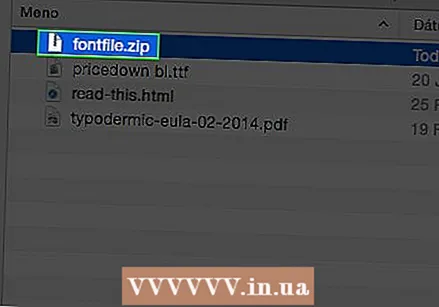 Extrahieren Sie die ZIP-Datei. Nach dem Extrahieren haben die Schriftarten die Erweiterung .ttf, die für "TrueType-Schriftarten" steht.
Extrahieren Sie die ZIP-Datei. Nach dem Extrahieren haben die Schriftarten die Erweiterung .ttf, die für "TrueType-Schriftarten" steht.  Doppelklicken Sie auf die Schriftart, die Sie installieren möchten. Das Font Book-Programm wird jetzt mit der Schriftart geöffnet. Klicken Sie auf "Schriftart installieren"
Doppelklicken Sie auf die Schriftart, die Sie installieren möchten. Das Font Book-Programm wird jetzt mit der Schriftart geöffnet. Klicken Sie auf "Schriftart installieren" 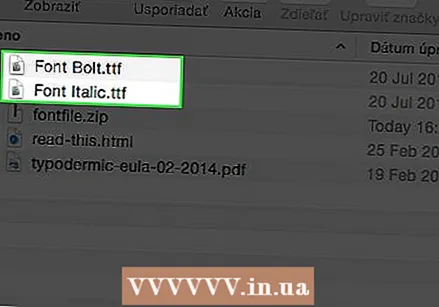 Installieren Sie mehrere Variationen der Schriftart. Manchmal müssen Sie die fettgedruckten oder kursiven Varianten separat installieren. Gehen Sie dazu wie oben beschrieben vor.
Installieren Sie mehrere Variationen der Schriftart. Manchmal müssen Sie die fettgedruckten oder kursiven Varianten separat installieren. Gehen Sie dazu wie oben beschrieben vor.  Starten Sie den Computer neu, wenn die Schriftarten nicht automatisch angezeigt werden.
Starten Sie den Computer neu, wenn die Schriftarten nicht automatisch angezeigt werden.
Methode 2 von 2: Manuell installieren
 Laden Sie Schriftarten mit einer Suchmaschine herunter. Öffnen Sie einen Browser und suchen Sie nach "freien Schriftarten". Durchsuchen Sie die Suchergebnisse nach einer Schriftart, die Ihnen gefällt. Laden Sie die Schriftart herunter.
Laden Sie Schriftarten mit einer Suchmaschine herunter. Öffnen Sie einen Browser und suchen Sie nach "freien Schriftarten". Durchsuchen Sie die Suchergebnisse nach einer Schriftart, die Ihnen gefällt. Laden Sie die Schriftart herunter. 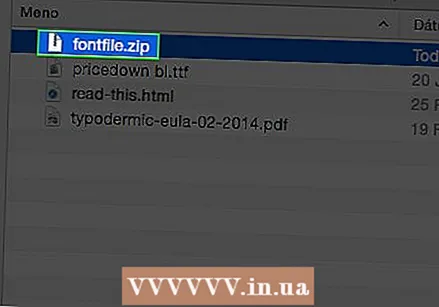 Extrahieren Sie die ZIP-Datei. Nach dem Extrahieren haben die Schriftarten die Erweiterung .ttf, die für "TrueType-Schriftarten" steht.
Extrahieren Sie die ZIP-Datei. Nach dem Extrahieren haben die Schriftarten die Erweiterung .ttf, die für "TrueType-Schriftarten" steht.  Ziehen Sie die Datei in den Ordner "Schriftarten" in der Bibliothek.
Ziehen Sie die Datei in den Ordner "Schriftarten" in der Bibliothek. Starten Sie den Computer neu, wenn die Schriftarten nicht automatisch angezeigt werden.
Starten Sie den Computer neu, wenn die Schriftarten nicht automatisch angezeigt werden.
Tipps
- Achten Sie darauf, dass Sie eine Schriftart nicht zweimal mit unterschiedlichen Erweiterungen wie TrueType und Type 1 installieren



